Systemfejl hukommelsesdumpfiler oprettes af Windows, når der er et systemnedbrud. Disse filer indeholder et øjebliksbillede af systemets hukommelse på tidspunktet for nedbruddet og kan være nyttige til diagnosticering og fejlfinding af problemet. Når Windows støder på et systemnedbrud, vil det oprette en hukommelsesdumpfil. Denne fil vil indeholde et øjebliksbillede af systemets hukommelse på tidspunktet for nedbruddet. Dette kan være nyttigt til at diagnosticere og fejlfinde problemet. Hukommelsesdumpfiler kan være nyttige for it-eksperter til at diagnosticere og fejlfinde systemproblemer. Disse filer indeholder et øjebliksbillede af systemets hukommelse på tidspunktet for nedbruddet og kan være nyttige til at identificere årsagen til problemet. Hvis du støder på systemproblemer, vil du måske søge efter en hukommelsesdumpfil. Disse filer kan være nyttige til at diagnosticere og fejlfinde problemet. For at finde disse filer kan du søge efter '*.dmp' i Windows-søgelinjen.
Systemfejl Hukommelsesdumpfiler eller Vind dumpfiler ligner de rapporter, der genereres, når din computer går ned. Som navnet antyder, er de Dump filer som oprettes og gemmes sammen med information om hver enkelt ulykkeshændelse og kan bruges til at diagnosticere problemet, der forårsagede nedbruddet. Der er to hovedtyper af hukommelsesdumpfiler: memory.dmp og minidump . Hukommelsesdumpfiler er vigtige; de fylder dog lidt, og det kan være et problem for brugerne, især hvis mængden af lagerplads er lille.

Systemfejl hukommelsesdumpfiler i Windows 11/10
Når Windows går ned, indsamler den information om nedbrud under nedbrudsskærmen. På dette trin indsamler operativsystemet information om at køre applikationer, drivere, hukommelse osv. for at oprette Vind dumpfiler , også kendt som filnedbrudsdumps . Sammen kan disse filer bruges til at bestemme årsagen til fejlen. Dette svarer til at analysere datavarehuse, der fortsætter over tid, dataene vil indeholde mønstre, der kan bruges til at diagnosticere årsagen til problemer.
Windows dump filtyper
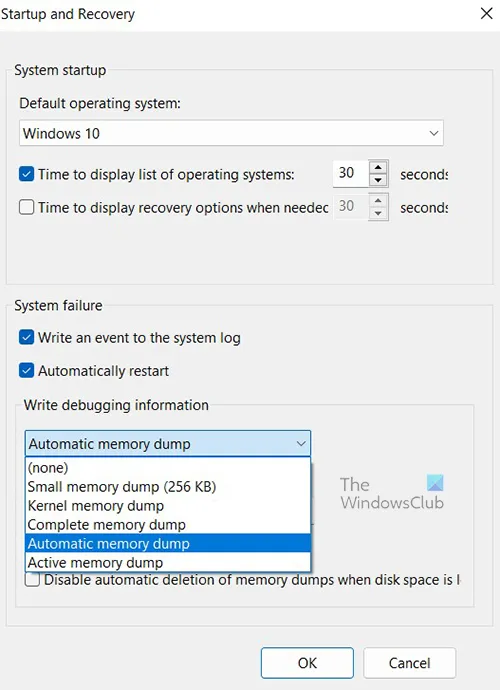
Under et nedbrud kan der genereres fem typer hukommelsesdumpfiler. De er:
- Fuldfør hukommelsesdumpfiler,
- Kernehukommelsesdumpfiler,
- Små hukommelsesdumpfiler,
- Automatiske hukommelsesdumpfiler og
- Aktive hukommelsesdumpfiler.
Læs : Sådan opretter du manuelt en Crash Dump-fil i Windows
Komplet hukommelsesdumpfiler i Windows
En komplet hukommelsesdumpfil er en kopi af hele Windows' fysiske hukommelse på tidspunktet for nedbruddet. Denne type hukommelsesdump er den største. Standardplaceringen for den fulde hukommelsesdumpfil er: %SystemRoot%Memory.dmp . Den gamle fil overskrives hver gang en ny fil oprettes.
xbox-app vises offline windows 10
TIP : Du kan analysere Windows Memory Dump .dmp-filer med Who Crashed.
Kernel memory dump-filer i Windows
Kernehukommelsesdumpfiler indeholder Windows-kerneniveau-kernetilstandsdrivere og hardwareabstraktion. Kernehukommelsesdumpfiler er mindre end dumpfiler med fuld hukommelse, fordi de ikke indeholder ikke-allokeret hukommelse og hukommelse, der er allokeret til applikationer i brugertilstand. Standardplaceringen for kernel dump-filen er: %SystemRoot%Memory.dmp . Den gamle overskrives, når en ny oprettes.
Læs : Sådan opretter du manuelt en Crash Dump-fil i Windows
Små hukommelsesdumpfiler (256 KB) på Windows
Små hukommelsesdumpfiler indeholder information relateret til listen over indlæste drivere, den kørende proces og kernen. Disse er de mindste Win-dump-filer og er mindre detaljerede og mindre nyttige. Standardplaceringen for den lille hukommelsesdumpfil er: %SystemRoot%minidump. Når en ny fil oprettes, bevares den gamle fil.
Læs: Sådan åbner og læser du små hukommelsesdumpfiler (DMP).
Automatisk hukommelsesdumpfiler i Windows
En automatisk hukommelsesdump og en kernehukommelsesdump indeholder den samme information. Forskellen mellem de to er, hvordan Windows indstiller størrelsen på systempersonsøgningsfilen.
Hvis størrelsen på systempersonsøgningsfilen er indstillet til Systemadministreret størrelse , og kernetilstandens crash dump er indstillet til Automatisk hukommelsesdump , så kan Windows indstille sidefilstørrelsen til at være mindre end RAM-størrelsen. I dette tilfælde indstiller Windows sidefilstørrelsen stor nok til at tillade kernehukommelsesdumping i de fleste tilfælde.
Hvis computeren går ned, og personsøgningsfilen ikke er stor nok til at generere en kernehukommelsesdump, øger Windows størrelsen af personsøgningsfilen til mindst størrelsen af RAM. Tidspunktet for denne begivenhed er registreret her i registret:
|_+_|I den øgede sidefil forbliver størrelsen på plads i 4 uger og vender derefter tilbage til den mindre størrelse. Hvis du ønsker at gå tilbage til en mindre swap-fil inden 4 uger, kan du slette registreringsdatabasen.
For at se indstillingerne for Swap-fil:
- Gå til Kontrolpanel > System > Avancerede systemindstillinger .
- Under Ydeevne , Vælg Indstillinger .
- På Fremskreden fane, under Virtuel hukommelse , Vælg Lave om .
- I dialogboksen 'Virtuel hukommelse' kan du se indstillingerne for sidefil.
Som standard skrives den automatiske hukommelsesdumpfil til %SystemRoot%Memory.dmp.
Aktive hukommelsesdumpfiler i Windows
An Aktiv hukommelsesdump ligner en fuld hukommelsesdump, men den filtrerer sider fra, der næppe er relevante for fejlfinding på din computer. På grund af denne filtrering er den normalt betydeligt mindre end en fuld hukommelsesdump. Denne dumpfil inkluderer al hukommelse, der er allokeret til brugertilstandsapplikationer. Det inkluderer også hukommelse allokeret til Windows-kernen og hardwareabstraktionslaget (HAL), samt hukommelse allokeret til kernel-mode-drivere og andre kernel-mode-programmer.
Aktiv hukommelsesdump er især nyttig, når Windows hoster virtuelle maskiner (VM'er). Når du opretter en fuld hukommelsesdump, inkluderes indholdet af hver virtuel maskine. Hvis flere virtuelle maskiner kører, kan det skyldes den store mængde hukommelse, der bruges på værtssystemet. I mange tilfælde er kodehandlingerne af interesse i det overordnede værts-OS, ikke i de underordnede virtuelle maskiner. Den aktive hukommelsesdump bortfiltrerer den hukommelse, der er knyttet til alle underordnede virtuelle maskiner. Som standard er den aktive hukommelsesdumpfil placeret i mappen %SystemRoot%Memory.dmp. Active Memory Dump er tilgængelig i Windows 11/10 og nyere.
Læs : Gratis Crash Dump Analysis Software til Windows
Hvor er systemfejlhukommelsesdumpfiler placeret?
Som standard er systemfejldumpfiler eller Win-dumpfiler placeret på det drev, hvor operativsystemet er installeret. I de fleste tilfælde er dette C:-drevet. du kan søge:
- %systemrod%minidump
- %systemrod%hukommelse.dmp
eller
- C:Windowsminidump
- C:Windowsmemory.dmp
Hvis operativsystemet er installeret på et drev med et andet drevbogstav, vil dette drevbogstav erstatte C:.
I de fleste tilfælde vil du se både en minidump og Memory.dmp på din computer. Dette skyldes, at alle andre memory dump-filer vil blive gemt i memory.dmp-filen, mens den lille dump-fil vil blive gemt i minidump-filen.
Hvis du ikke kan finde hukommelsesdumpfilerne, kan det betyde, at de er blevet slettet, muligvis ved en oprydning. Det kan også betyde, at ulykken ikke blev registreret.
nummerordlister
I Windows 11 kan dumpfiler også gemmes som mindre hukommelsesdumpfiler kaldet Minidump. Du kan finde minidump.dmp dump filer i C:WindowsMinidump.dmp. Nogle minidump-filer vil have deres egne navne, normalt numeriske, såsom dato og klokkeslæt for nedbrudshændelsen.
Læs:
- Windows hukommelse dump muligheder
- Sådan ændres antallet af hukommelsesdumpfiler, som Windows opretter og gemmer
Er det sikkert at slette systemfejlshukommelsesdumpfiler?
Ja, det er sikkert at slette systemfejlhukommelsesdumpfiler. Alle systemhukommelsesdumpfiler indeholder nogle oplysninger om systemnedbruddet. Hver gang systemet går ned, oprettes en systemfejldumpfil. Disse filer kan bruges til at analysere årsagen til fejlen. Sletning af disse filer vil ikke direkte påvirke systemet, men de kan indeholde værdifulde data. Det ville være klogt at lave en sikkerhedskopi af systemfejlhukommelsesdumpfilerne til fremtidig reference. Filer ældre end 30 dage kan slettes, hvis det ønskes, hvis der ikke er problemer. Ønsket om at slette dumpfiler opstår normalt af, at de optager plads på computeren. Du kan vælge at sikkerhedskopiere dine filer eksternt i 30 dage og slette dem, hvis der ikke er problemer.
Filerne kan også sendes til Microsoft til analyse. Det anbefales, at du rapporterer dem til Microsoft, før du sletter dem. Det er en god idé at indsende dumpfiler til Microsoft, fordi der er teams, der gennemgår dem og forsøger at finde ud af årsagen og rette den enten gennem Windows Update eller giver dig besked om mulige løsninger i Action Center.
Hvordan sletter man hukommelsesdumpfiler i Windows?
For at slette hukommelsesdumpfiler kan du finde dem på din harddisk og slette dem. Du kan også afinstallere det ved hjælp af Windows Diskoprydningsværktøj .
diskpart viser skjult partition
åben Denne pc på venstre panel.
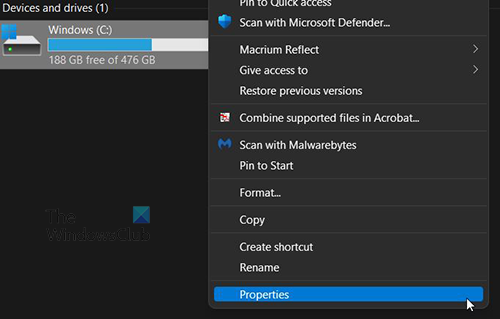
Højreklik på C:-drevet, og vælg Egenskaber.
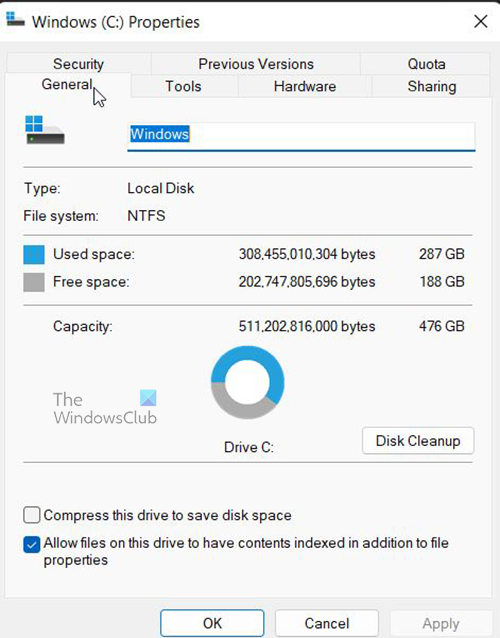
Et vindue vises. Klik på Diskoprydning, og den starter op.
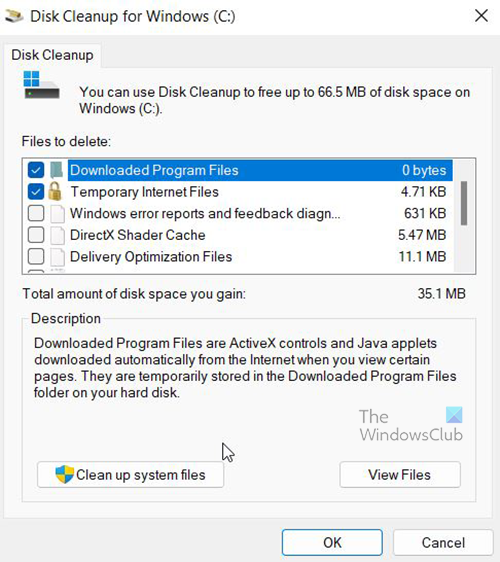
Et vindue vil poppe op, se om alle de filer du vil slette er valgt, og klik derefter Ryd op i systemfiler vent derefter på, at det er færdigt.
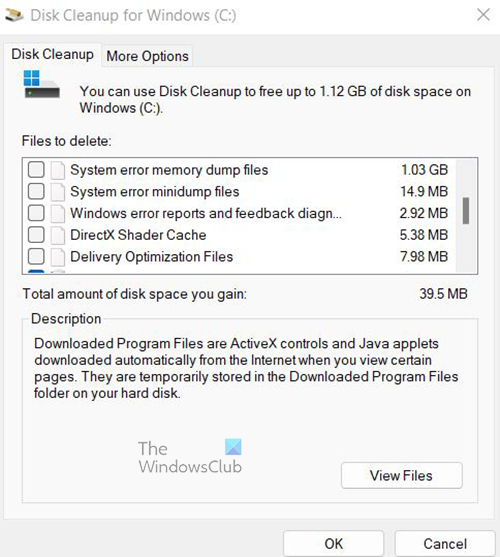
Et andet vindue vises med en liste over ting, der kan ryddes. Du vil bemærke, at nogle filer er valgt, og mængden af plads, der vil blive frigivet, hvis disse filer slettes.
Systemfejl Hukommelsesdumpfiler og Systemfejl minidump filer ikke valgt. Du kan fjerne dem ved at vælge dem og klikke på OK. 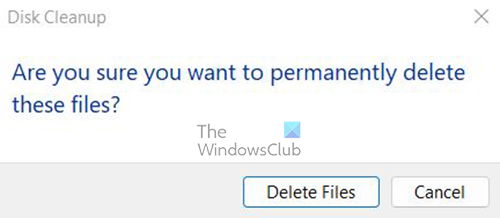
Du vil blive bedt om at bekræfte sletningen. Bekræft ved at klikke på Slet filer.
Hvad er systemfejlhukommelsesdumpfiler?
Systemfejlhukommelsesdumpfiler er dybest set fejllogfiler, der oprettes, når din computer går ned. De kan indeholde en lille mængde information om ulykken eller en meget stor mængde information. Systemfejlhukommelsesdumpfiler kan bruges af brugere eller teknikere til at finde ud af, hvorfor et nedbrud opstod, og beslutte, hvad de skal gøre. Hvis disse filer sendes til Microsoft, kan de bruge dem til at rette, hvad der forårsagede nedbruddet.
Relaterede læsninger:
- Fysiske hukommelsesgrænser i nedbrudsdumpfiler
- Konfigurer Windows til at generere Blue Screen Crash Dump-filer
Hvor længe skal fejlhukommelsesdumpfiler opbevares?
Fejlhukommelsesdumpfiler kan opbevares i 30 eller 60 dage. De kan fjernes efter dette tidspunkt, hvis fejlen ikke længere opstår. Hvis nedbruddet fortsætter, vil store fejldumpfiler blive overskrevet. Den fulde hukommelsesdumpfil er den største af de fem typer, fordi den indeholder flere nedbrudsdata. Det er normalt det, der bekymrer brugerne på grund af størrelsen. Hvis du vil beholde dem i længere tid, men du mangler diskplads, kan du gemme dem eksternt.















